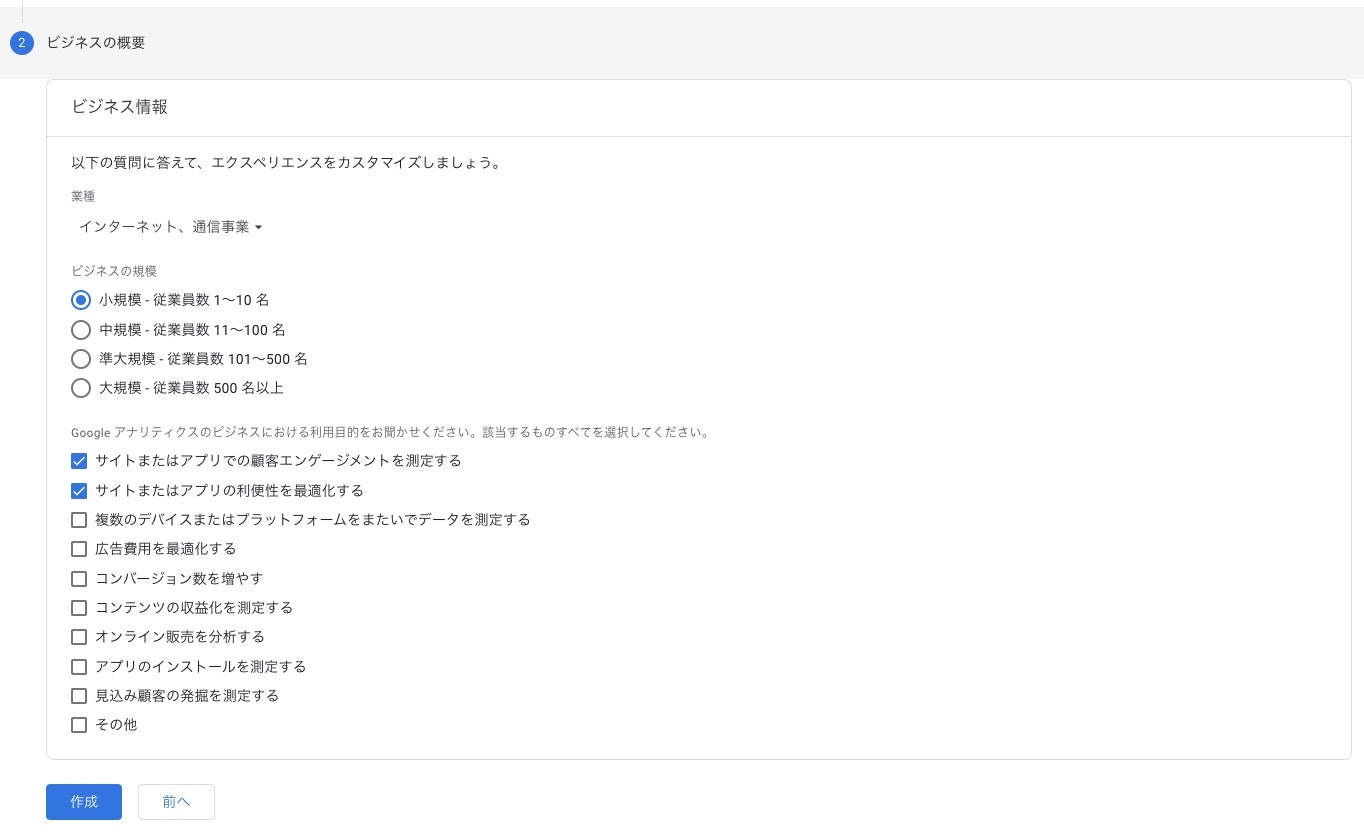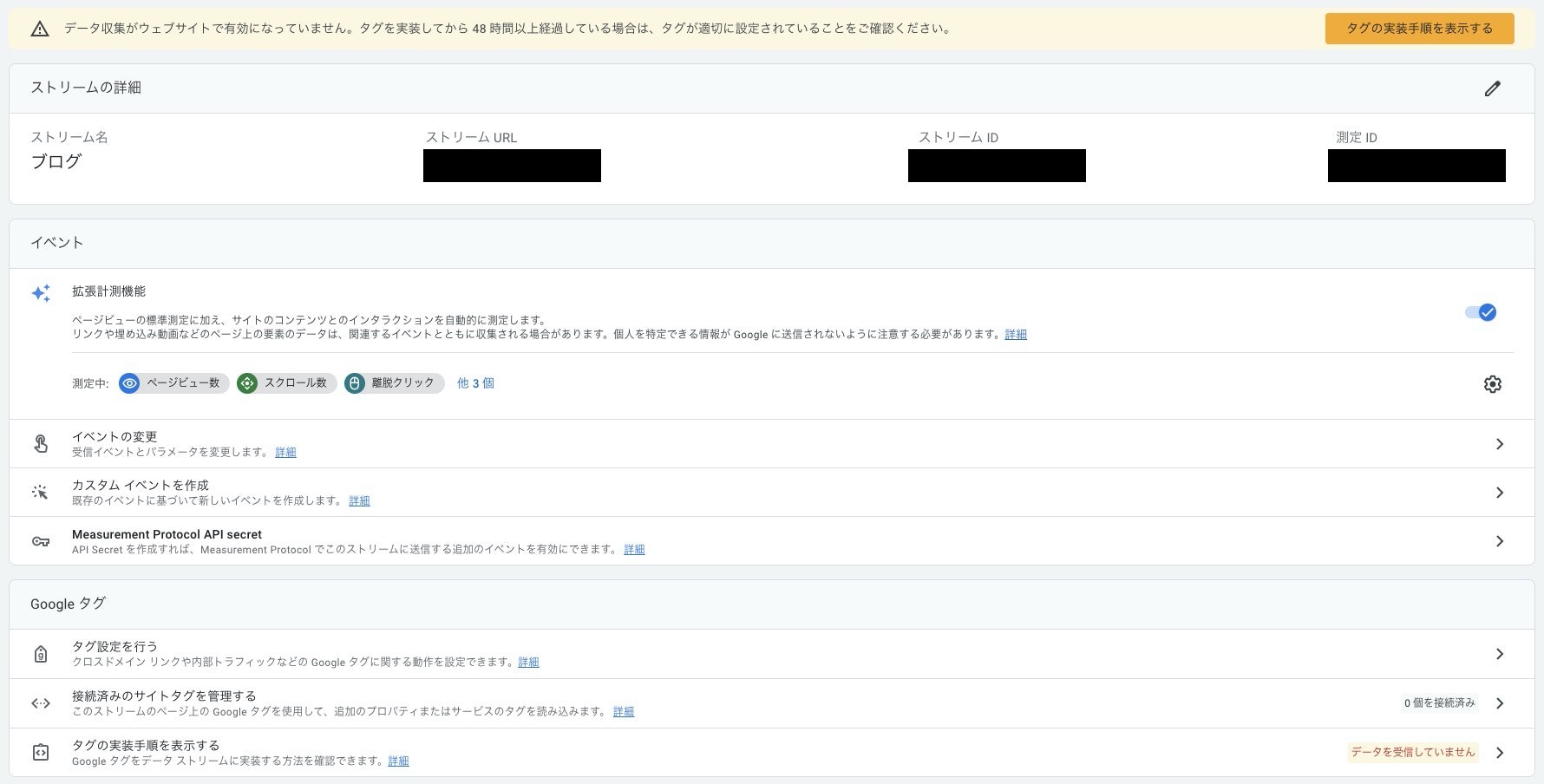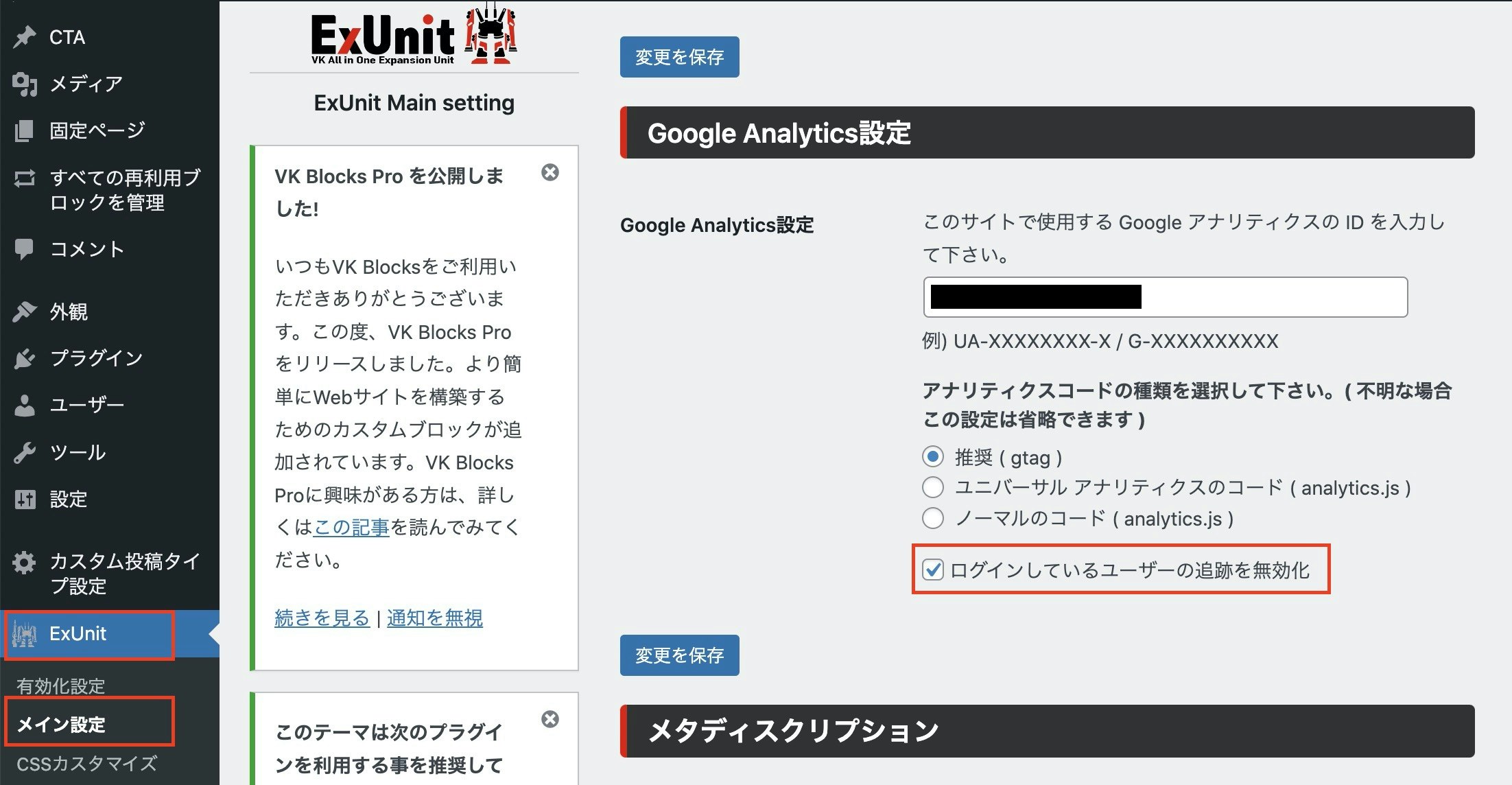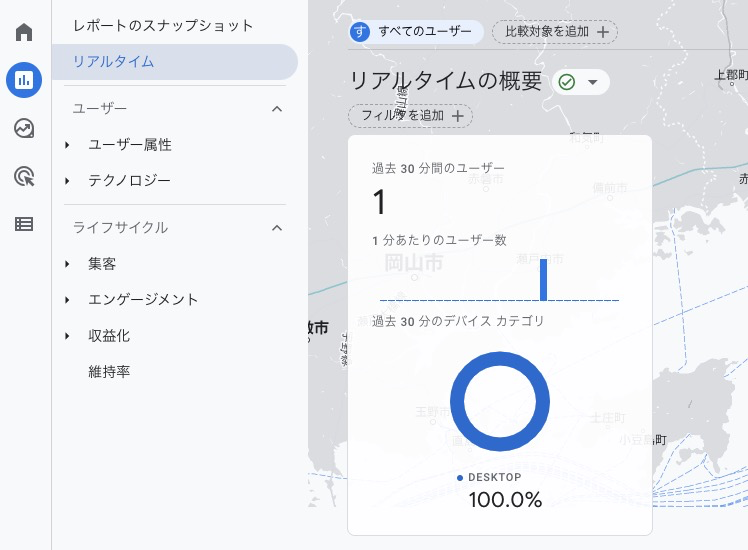前提
やること
- WordPress(Lightning)にGoogleAnalyticsを導入のみ
WordPressにアクセスして、GoogleAnalytics上で、アクセス数がカウントされるのを確認。
やらないこと
- WordPressの導入・使い方説明
- GoogleAnalyticsの導入・使い方説明
そもそも自分がよくわかってない
環境
| ツール | 補足 |
|---|---|
| WordPress | v 6.0.2 |
| Lightning | WordPressテーマ |
| VK All in One Expansion Unit | WordPressプラグイン |
実践
GoogleAnalyticsにプロパティを追加
まずは対象のサイトに設定するために、プロパティというものを作成します。
GoogleAnalyticsにログインして、管理 > プロパティを追加。
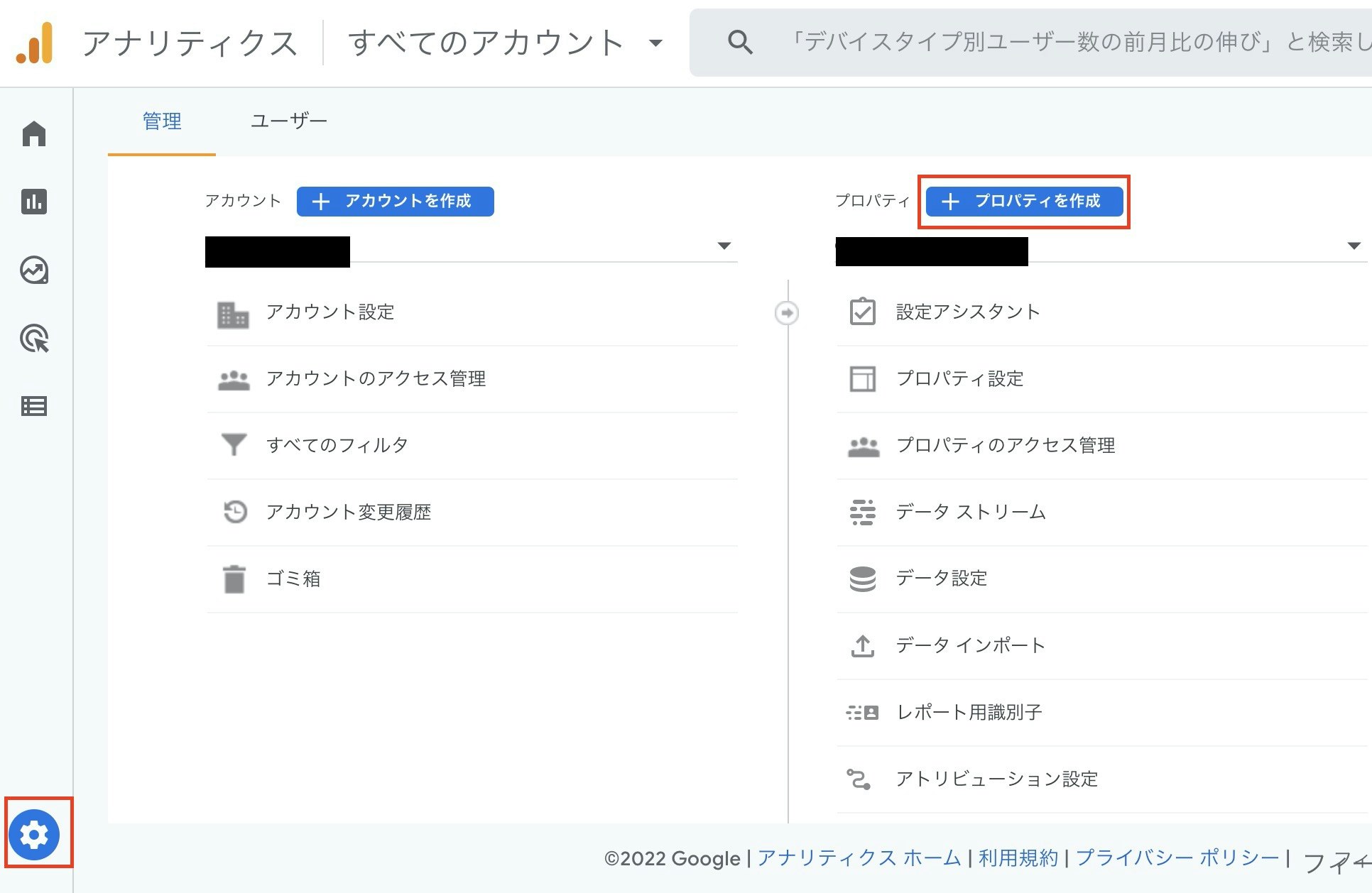
プロパティ名を入力します。
GoogleAnalytics上で管理する上での名称です。
複数サイトを管理している方は、何のサイトであることが自分でわかるような名称を入力します。
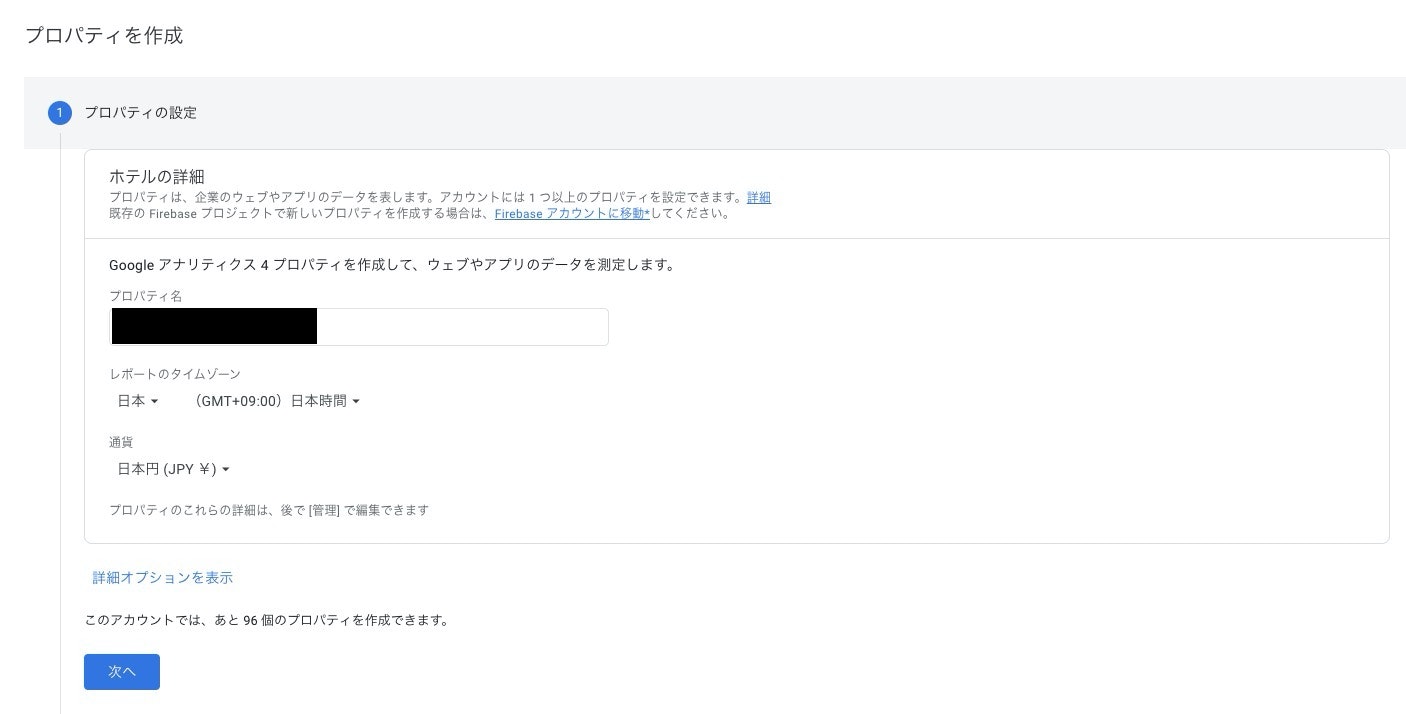
以下を入力して、作成
プラットフォームを選択。
今回はwordpressのブログなのでウェブを選択。
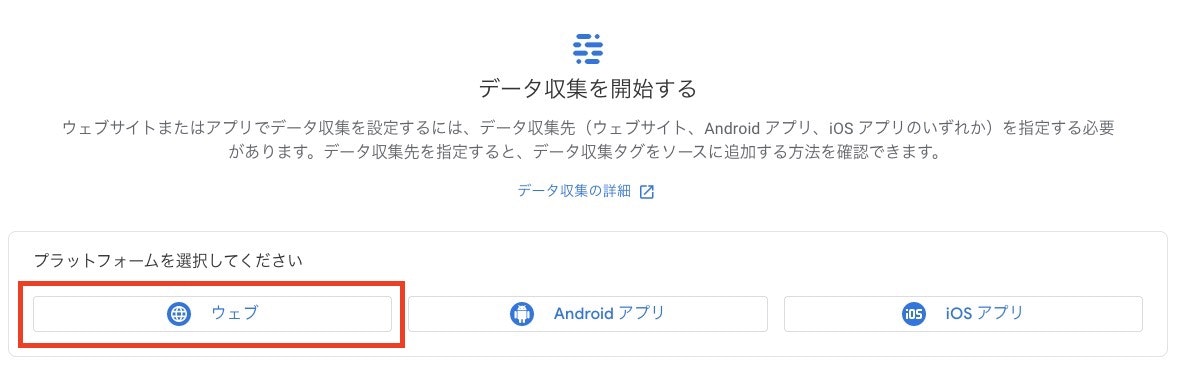
以下を入力
- サイトのURL
- ストリーム名(何のサイトか自分がわかれば何でも良さそう。ただし、後から変更はできないみたい)
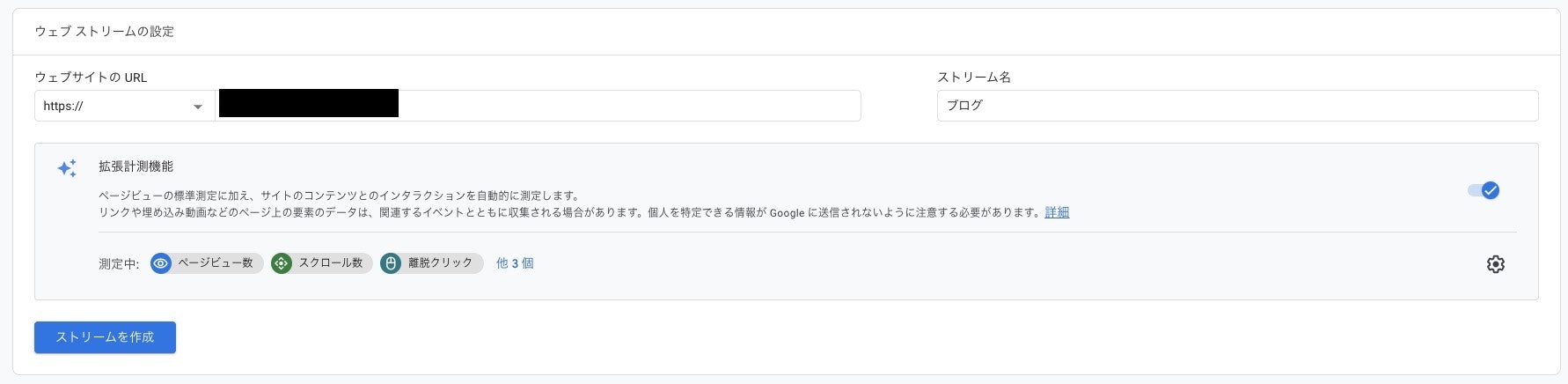
WordPressに測定IDを設定
GoogleAnalyticsで作成した測定IDをWordPress側に設定してきます。
ExUnit > メイン設定で、設定画面を開く。
Google Analytics設定で、以下を入力。
念のため、GoogleAnalyticsが有効化になっているか確認。
ExUnit > 有効化設定で、設定画面を開く。
GoogleAnalyticsがチェックされていること。
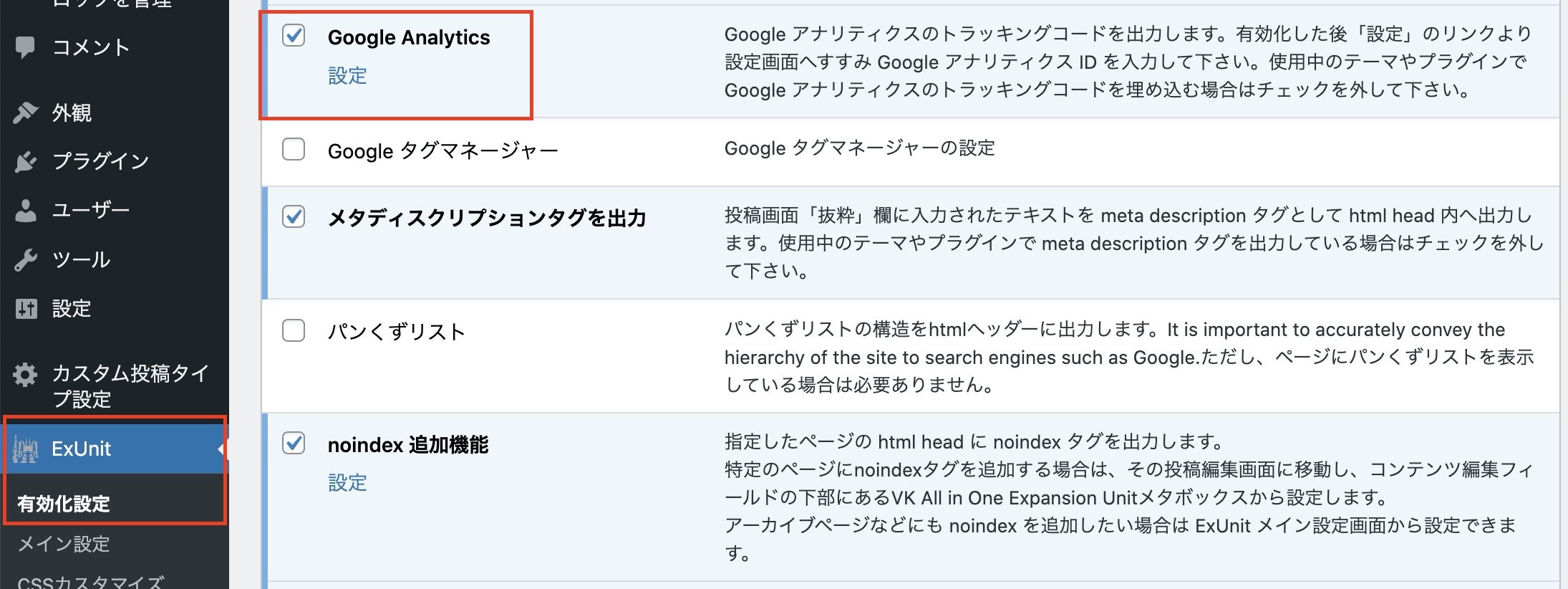
動作確認
WordPressにログインしていない状態で、対象のサイトにアクセス。
(ブラウザのシークレットモードでも良いかも)